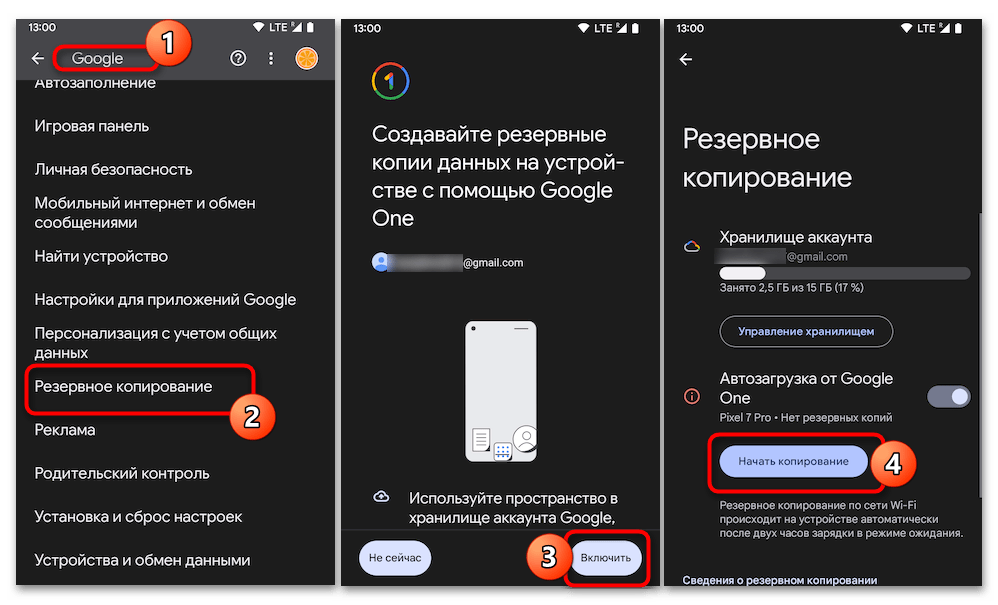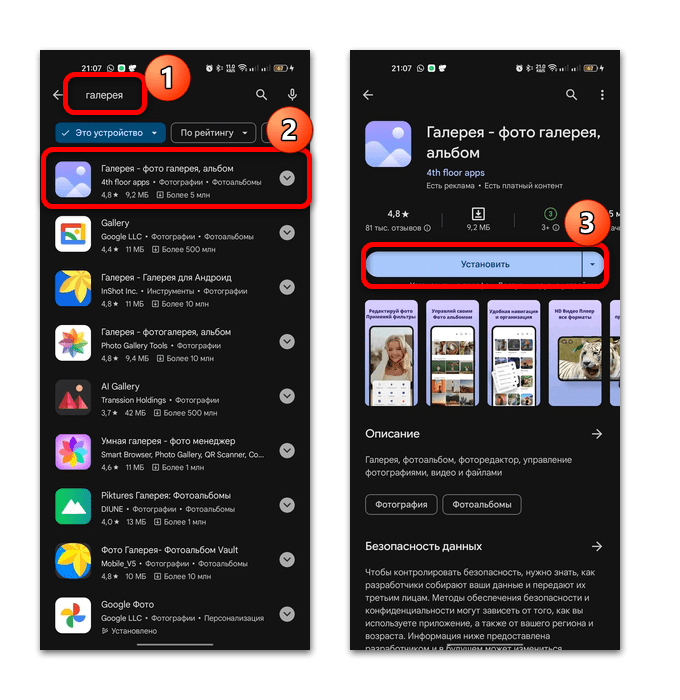Содержание:
Способ 1: Сбой в работе «Галереи»
Чаще всего причина, по которой не удаляются фото из «Галереи» на Android-устройстве, заключается в проблемах работы самого программного обеспечения. Это касается как предустановленного средства, так и сторонних приложений, которые используются для просмотра изображений и фотографий. Есть несколько способов, позволяющих сбросить настройки софта:
- Нажмите на иконку в виде шестерни, чтобы попасть в системные «Настройки», затем перейдите в раздел с приложениями. В нашем случае дополнительно нужно выбрать пункт «Управление приложениями» для отображения списка установленного софта.
- В следующем окне найдите «Галерею»/«Фотоснимки». В некоторых случаях нужно включить отображение встроенных приложений (иногда они вынесены в отдельный раздел). Тапните по трем точкам в верхнем правом углу и выберите «Показать системные процессы».
- Откроется новое окно со сведениями и параметрами приложения. Для начала попытайтесь очистить данные в кеше – нажмите на строку «Использование памяти», затем выберите функцию «Очистить кэш».
- Еще можно удалить данные приложения, после чего состояние софта вернется к первоначальному, то есть все накопившиеся ошибки будут сброшены так же, как и настройки.
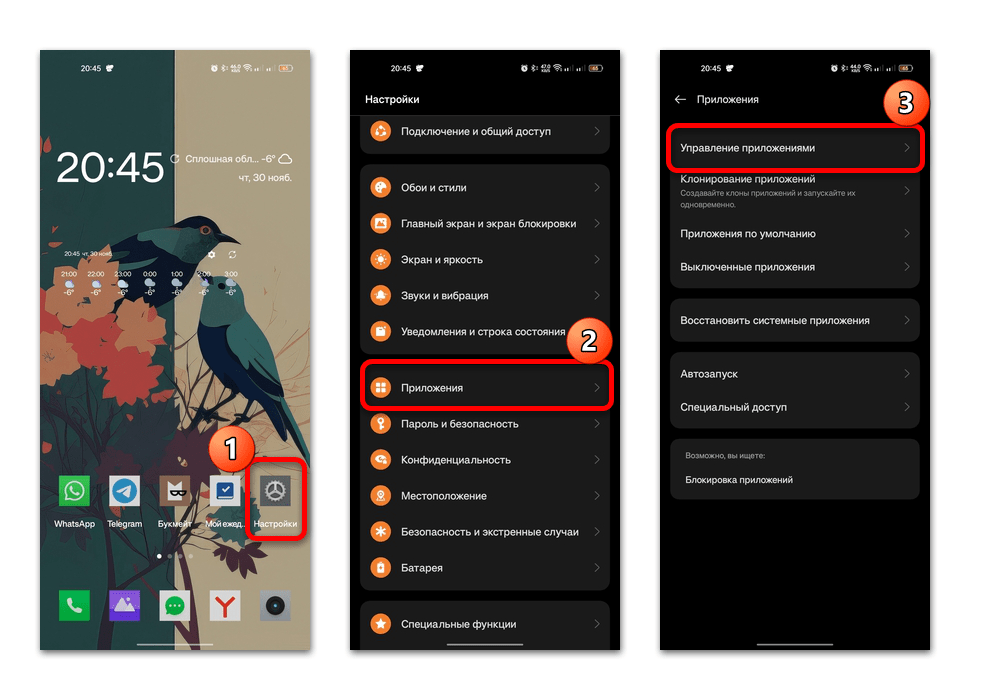
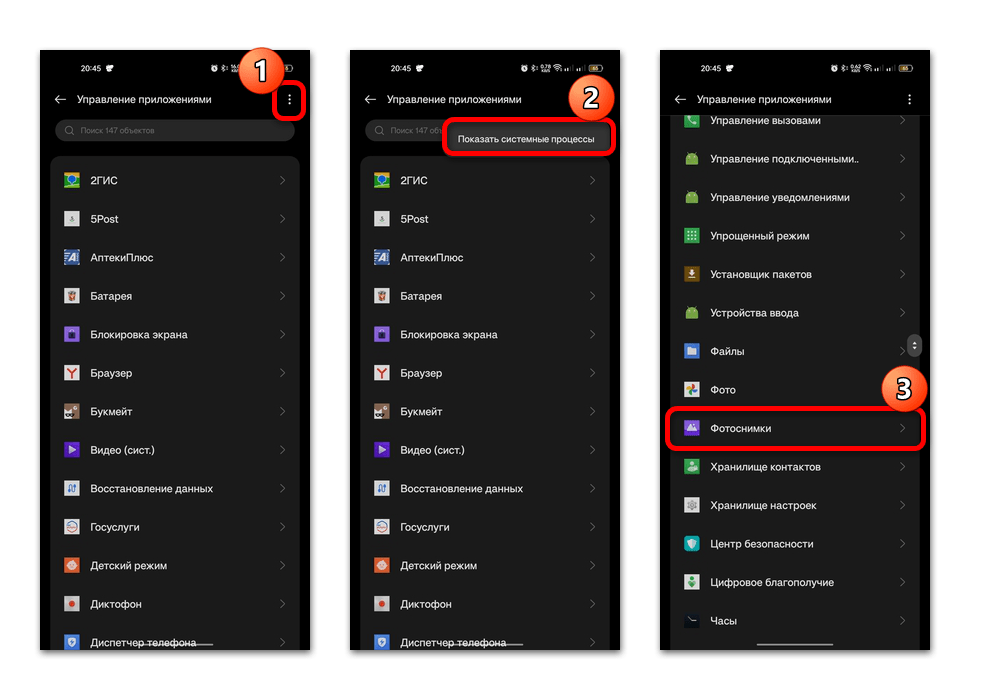
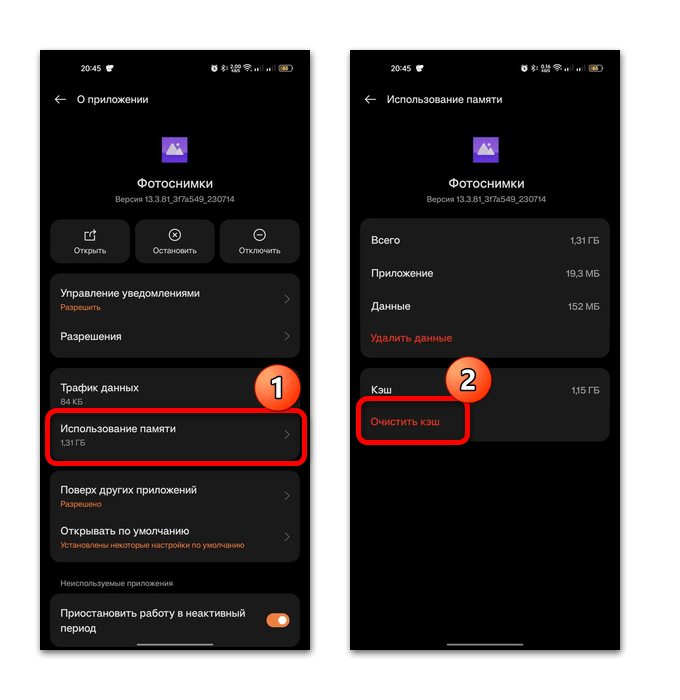
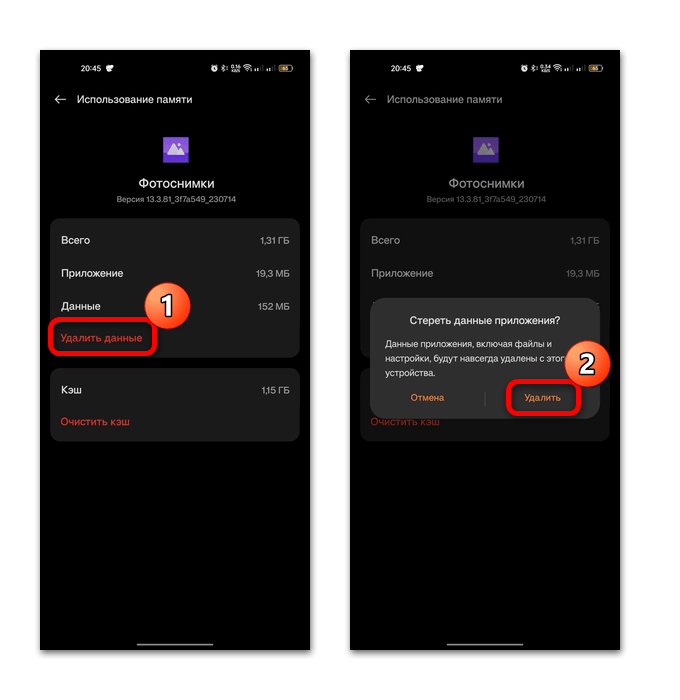
Если очистка данных не помогла, перезапустите работу приложения. Для этого в окне с параметрами софта нажмите на кнопку «Остановить» и подтвердите действие. Приложение начнет свою работу после ручного открытия и, таким образом, оно окажется перезапущено.
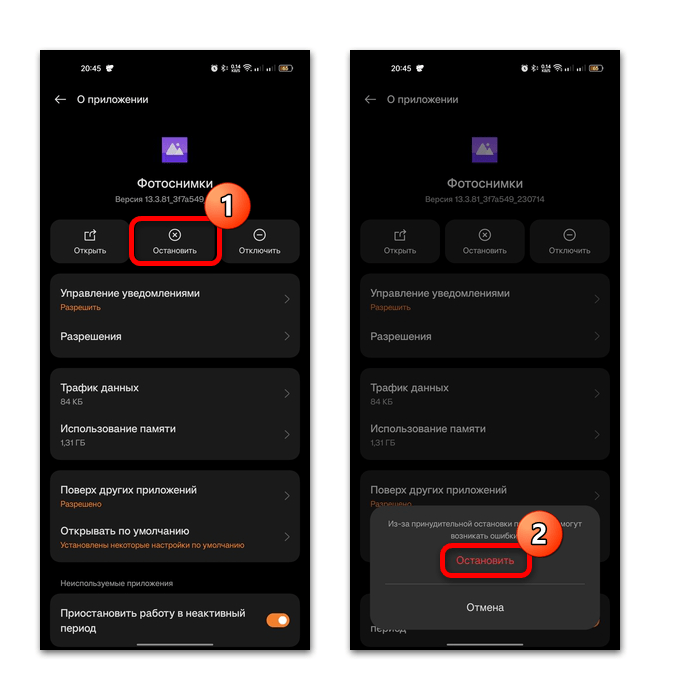
Способ 2: Отключение облачной синхронизации
Если после удаления фотография вновь появляется в «Галерее», тогда почти наверняка активна облачная синхронизация с функцией восстановления снимков. Например, в Яндекс Диске предусматривает раздел «Офлайн», через который изображения, хранящиеся в облаке, снова попадают в память устройства. На примере этого сервиса и рассмотрим, как действовать в подобной ситуации:
- Запустите приложение облачного хранилища и тапните по аватарке профиля, затем выберите пункт «Настройки».
- Перейдите к блоку «Настройки приложения» и найдите строку «Обновление раздела Офлайн». Из выпадающего меню выберите пункт «Выключить».
- Если необходимо, можно удалить все уже скачанные файлы, которые находятся в разделе «Офлайн». Для этого коснитесь строки «Очистить раздел Офлайн» и подтвердите решение.
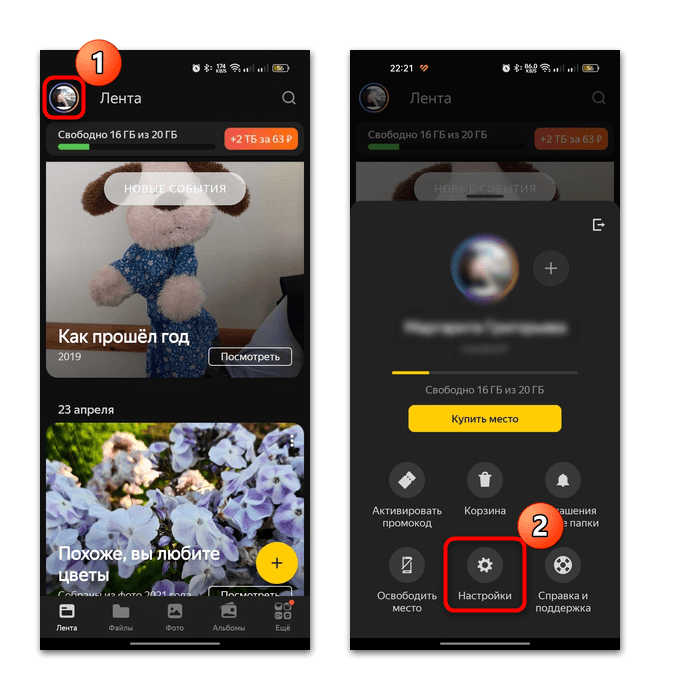
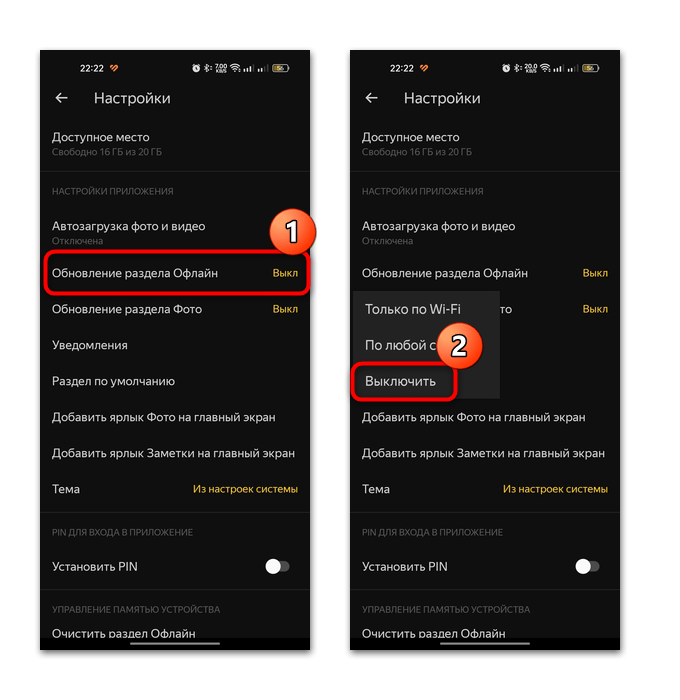
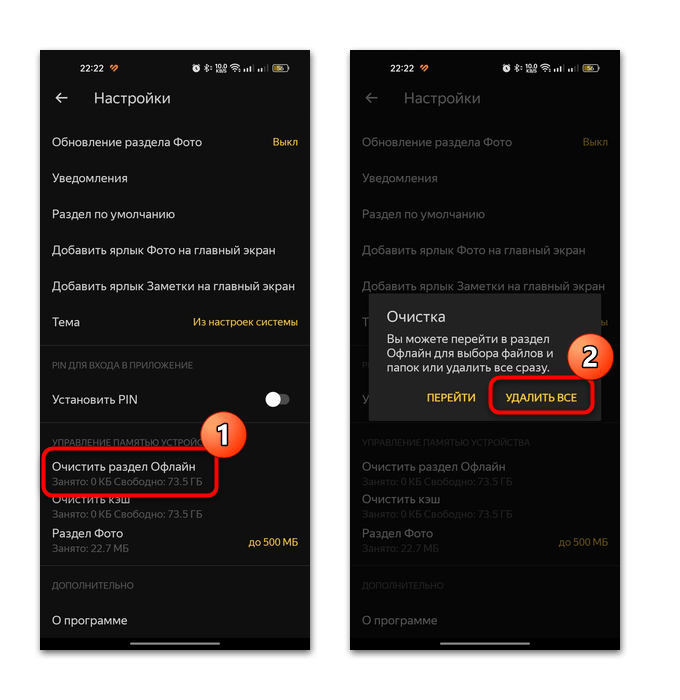
Не все облачные хранилища предусматривают автоматическую синхронизацию с устройством, при котором происходит восстановление удаленных файлов. Но всегда можно ознакомиться с настройками приложения, где может быть соответствующий раздел с параметрами.
Читайте также: Как удалить фото из Google Фото
Способ 3: Управление разрешениями
Иногда в результате сбоев или деятельности стороннего программного обеспечения случается так, что доступ к файловой системе для «Галереи» ограничен. В этом случае достаточно вручную предоставить все необходимые для корректной работы разрешения предустановленному приложению:
- Через системные «Настройки» перейдите к разделу «Конфиденциальность», затем выберите пункт «Управление разрешениями».
- В отобразившемся списке программных и аппаратных компонентов нажмите на «Фото и видео». Далее нужно в блоке «Запрещено» найти предустановленную «Галерею» (или другое приложение, которое используется для просмотра изображений и фотоснимков).
- Останется только разрешить доступ к файлам, отметив соответствующий пункт.
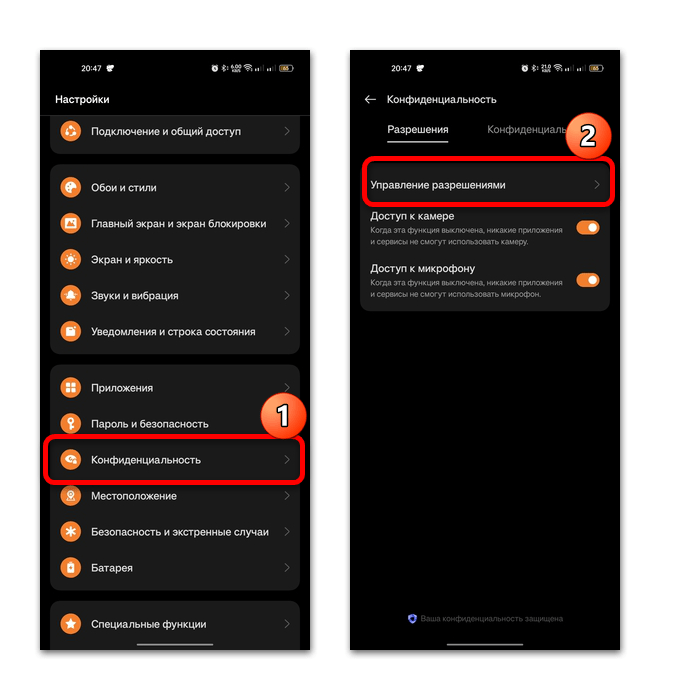
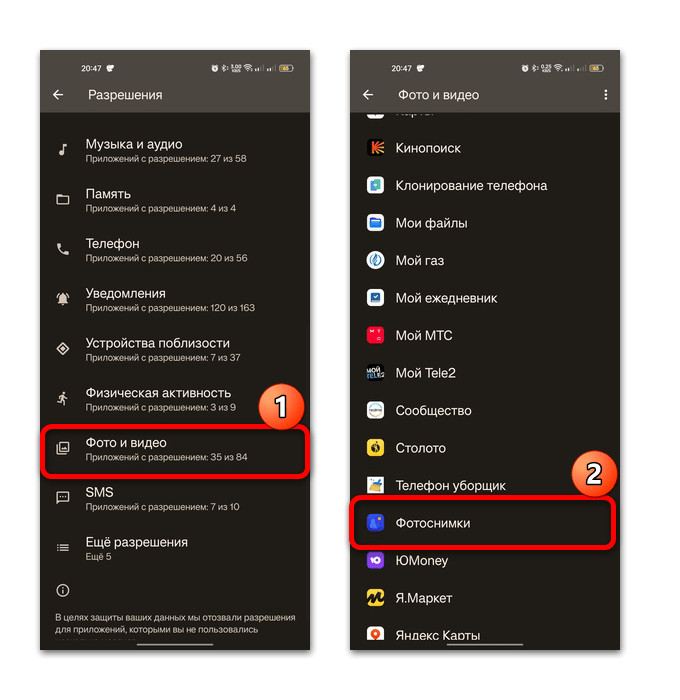
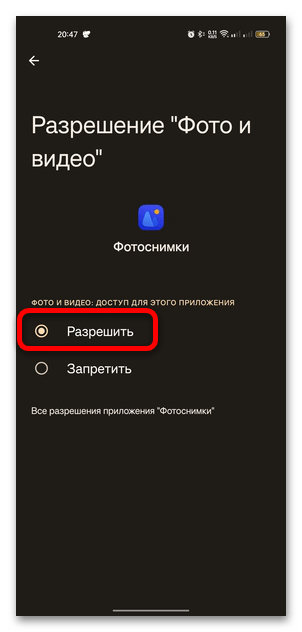
При наличии всех разрешений через «Галерею» будет возможность управлять фотографиями, в том числе и удалять их.
Способ 4: Проверка на вирусы
Как ни странно, но иногда вредоносные утилиты, которые попали в систему, препятствуют корректной работе предустановленного софта. Например, они могут блокировать доступ к директории в локальном хранилище, где располагаются фотографии. Если предыдущие способы не помогли, проверьте Android-устройство на наличие вирусного программного обеспечения, используя рекомендации из нашего отдельного материала. Для достижения наиболее эффективного результата их можно применить в совокупности.
Подробнее: Способы поиска вирусов на платформе Android

Способ 5: Сброс настроек
Когда и проверка на вирусы не приносит нужного результата, вероятность, что причина находится довольно глубоко в ОС, вплоть до повреждений системных файлов. Поскольку встроенных средств для восстановления целостности данных в Андроиде не предусматривается, может потребоваться сброс настроек до заводского состояния. Но прежде понадобится подготовка, с помощью которой получится восстановить некоторые удаленные файлы и приложения. Об этапах подготовки и способах сброса настроек Android-устройства до заводских наш автор более детально писал в отдельной статье.
Подробнее: Сброс настроек на Android-устройстве
Альтернативные методы удаления фото
Данный раздел статьи, по сути, не является решением проблемы с удалением фотографий в «Галерее», но пригодится, если стереть снимки нужно срочно, а исправлять неполадки нет либо времени, либо возможности. Ниже мы рассмотрим несколько альтернативных вариантов, позволяющих стереть фотоснимки из памяти устройства в обход «Галереи».
Вариант 1: Файловый менеджер
Одним из наиболее популярных и эффективных решений удаления файлов, в том числе фотографий, является любой файловый менеджер. Как вы уже понимаете, подойдет как предустановленное приложение (если сейчас используется не оно), так и сторонний проводник (если проблема во встроенном). Алгоритм действий, как правило, будет аналогичен привычному вам. Можете ознакомиться с некоторыми из таких файловых менеджеров более подробно, перейдя по ссылке к нашему обзору на сайте.
Подробнее: Файловые менеджеры для Android
- Запустите выбранный файловый менеджер, откройте локальное хранилище, затем папку «DCIM» и «Camera» (каталог, где и сохраняются фотографии, снятые на камеру).
- Долгим тапом выделите тот снимок, который нужно стереть, затем коснитесь кнопки «Удалить» и подтвердите действие.
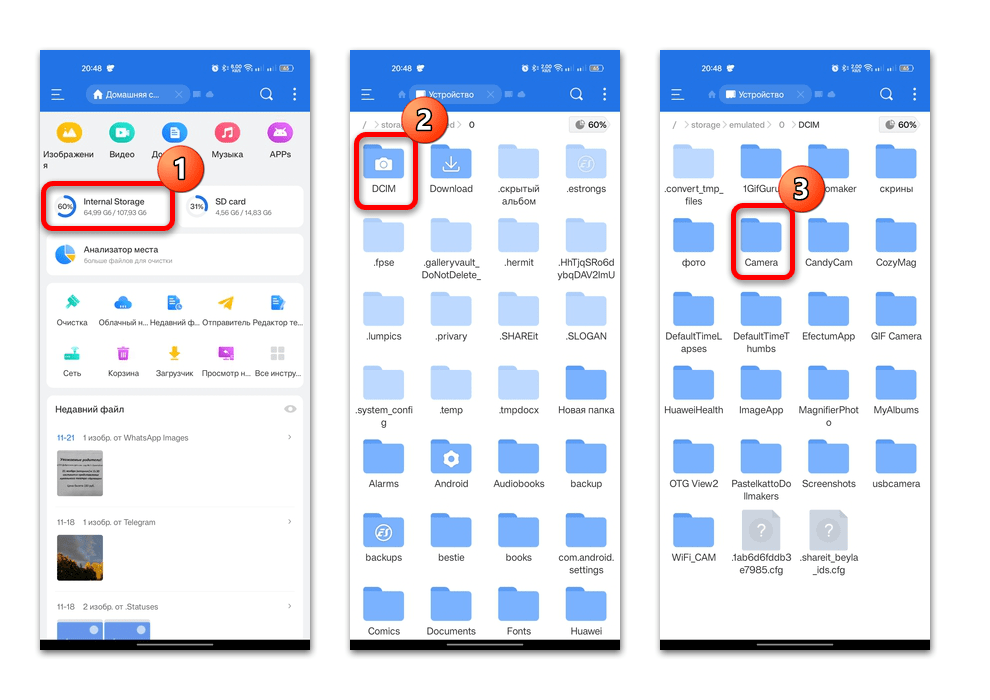
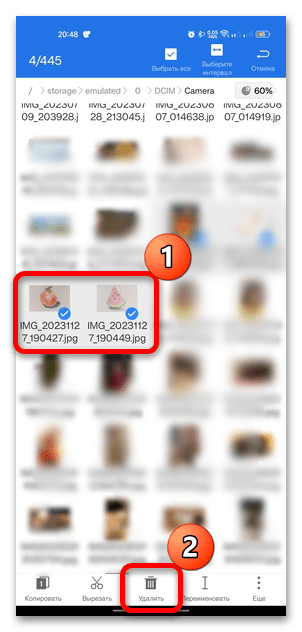
Вариант 2: Специализированный софт
Для Android разработаны специальные приложения, с помощью которых можно удалить ненужные фото, поэтому можете воспользоваться таким вариантом, если снимки не удаляются из «Галереи» стандартным способом. Обычно такой софт обладает дополнительными возможностями, позволяющими очистить память устройства, например, поиском файлов-дубликатов или мусорных данных.
Одним из таких приложений является Photo Cleaner, которое можно скачать бесплатно из фирменного магазина Google. Оно не только сортирует фото с помощью фильтров, но и организует удобный просмотр, предоставляет сведения о каждом из изображений.
- Скачайте и установите софт, затем после первого запуска предоставьте все необходимые для работы права. Тапните по значку в верхнем правом углу, чтобы выбрать фото, затем отметьте те, которые нужно стереть, и нажмите на кнопку в виде мусорной корзины.
- Чтобы открыть список всех возможностей приложения, используйте меню, нажав на три горизонтальные полоски вверху слева. Отсюда можно перейти к различным разделам, например к фото-дубликатам или большим файлам.
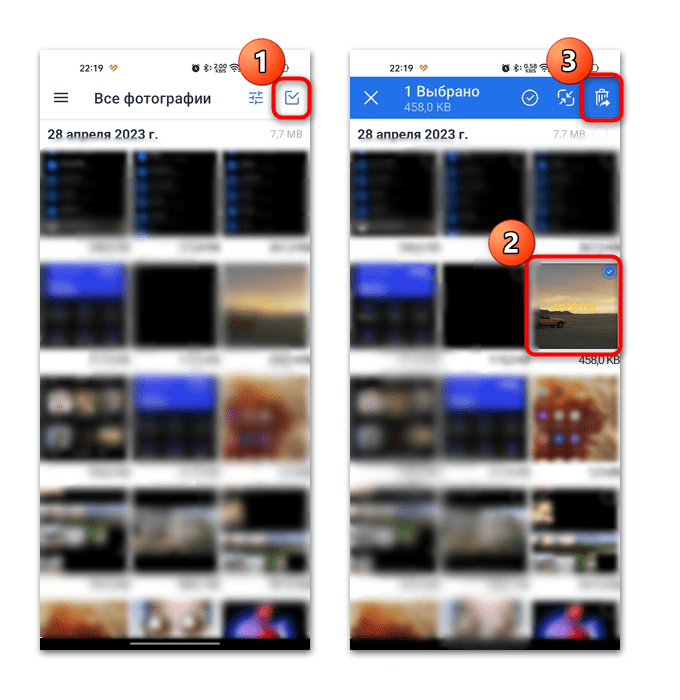
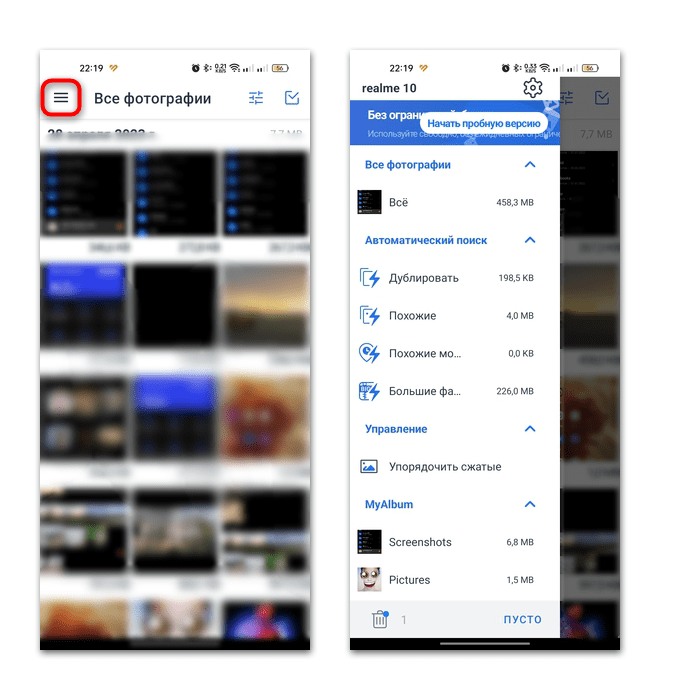
Все удаленные фотоснимки временно располагаются во встроенной «Корзине», попасть в которую можно также через главное меню. Изображения оттуда удаляются с устройства уже окончательно, для освобождения места в памяти.
Вариант 3: Подключение к ПК
Удалить фотографии можно и с помощью компьютера, если подключить мобильное устройство к нему. Преимущество этого метода заключается в том, что можно произвести пакетное удаление, смену имени, а также навести общий порядок в «Галерее». О том, как подключить Android к ПК, ранее мы разбирали более детально.
Подробнее: Подключаем мобильные устройства к компьютеру
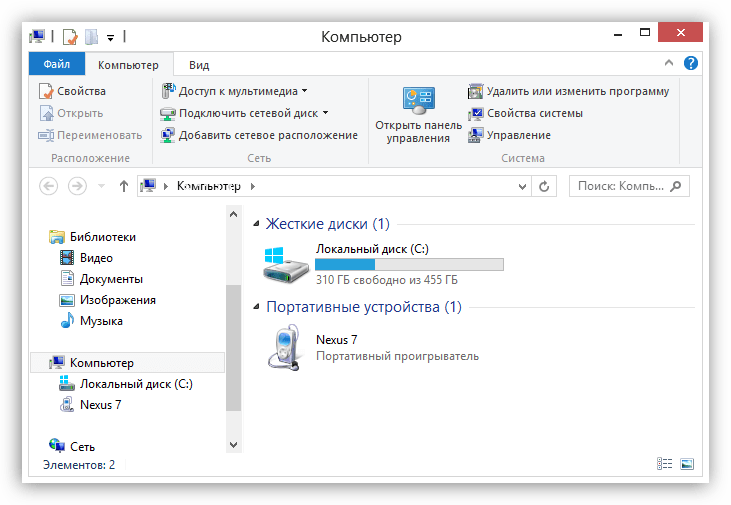
Вариант 4: Аналоги «Галереи»
Если проблема с удалением фотографий произошла на стороне предустановленной «Галереи», попробуйте воспользоваться аналогами приложения. Как правило, их функциональные возможности практически идентичны, что позволяет не только применять какие-то инструменты, но и вовсе установить выбранную программу по умолчанию.
В магазине Google Play Маркет и разных фирменных маркетах (у Самсунг, Хуавей и т. д.) есть довольно обширный выбор подобных приложений. Достаточно ввести «галерея» в строке поиска и нажать на кнопку ввода, после чего отобразится внушительный список аналогов. Выберите подходящий вариант (ориентируйтесь на количество скачиваний и число положительных отзывов от других пользователей). Останется перейти на страницу с описанием программы и нажать на кнопку «Установить».
 Наш Telegram каналТолько полезная информация
Наш Telegram каналТолько полезная информация
 Эмуляторы Sega для платформы Android
Эмуляторы Sega для платформы Android
 Отмена подписки на устройствах Android
Отмена подписки на устройствах Android
 Способы добавления знака номера на Android
Способы добавления знака номера на Android
 Правильное удаление обновлений приложения на Android
Правильное удаление обновлений приложения на Android
 Предназначение и управление папкой «.thumbnails» на Android
Предназначение и управление папкой «.thumbnails» на Android
 Где находится корзина на Android
Где находится корзина на Android
 Настройка интернета на телефоне с Android
Настройка интернета на телефоне с Android
 Добавление часов на экран Android-устройства
Добавление часов на экран Android-устройства
 Включение команды «Окей, Google» на Android
Включение команды «Окей, Google» на Android
 Установка приложений на SD-карту
Установка приложений на SD-карту
 Настройка почты Mail.ru для Android
Настройка почты Mail.ru для Android
 Подключаем мышь к Android-смартфону
Подключаем мышь к Android-смартфону
 Переносим контакты с Android на компьютер
Переносим контакты с Android на компьютер
 Как слушать музыку на Android без интернета
Как слушать музыку на Android без интернета
 Входим в аккаунт Google на Android
Входим в аккаунт Google на Android
 Открываем файлы в формате APK на Android
Открываем файлы в формате APK на Android
 Решение проблем с распознаванием SIM-карт в Android
Решение проблем с распознаванием SIM-карт в Android
 Изменение языка интерфейса в Android
Изменение языка интерфейса в Android
 Как синхронизировать Андроид с компьютером
Как синхронизировать Андроид с компьютером
 Открываем PDF-файлы на Android
Открываем PDF-файлы на Android lumpics.ru
lumpics.ru